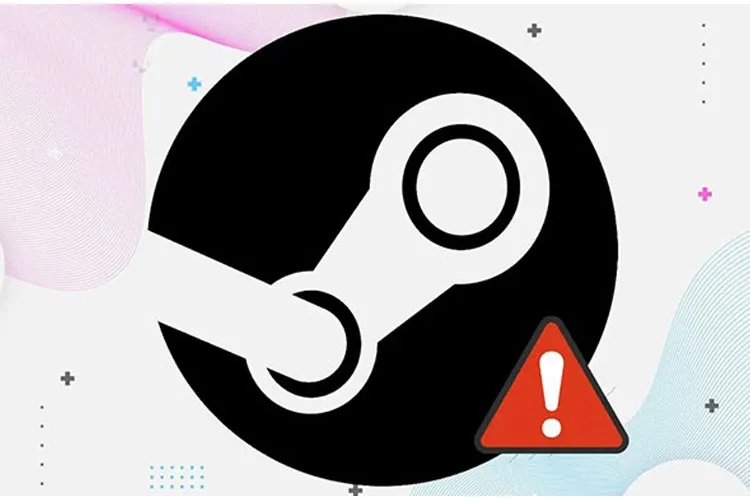Trên nền tảng Steam, đâu là những lỗi không kết nối mà bạn dễ gặp phải nhất? Và cách khắc phục như thế nào? Cùng Blogkienthuc.edu.vn tìm hiểu hết bài viết này nhé!
Steam – một kho ứng dụng game bản quyền đến từ nhà phát hành Valve không còn quá xa lạ với cộng đồng game thủ Việt Nam lẫn thế giới. Tuy nhiên trong quá trình sử dụng, bạn bắt gặp phải tình huống không thể kích hoạt ứng dụng, lỗi không kết nối được Steam,… gây ảnh hưởng ít nhiều trong quá trình trải nghiệm. Cùng Blogkienthuc.edu.vn “bắt bệnh” những lý do dẫn đến tình trạng này và cách khắc phục triệt để nhanh nhất mà bạn nên biết.
Bạn đang đọc: Hướng dẫn sửa lỗi không kết nối được Steam đơn giản và nhanh chóng
Lỗi không kết nối được Steam là gì?
Vào một ngày đẹp trời bạn mở chiếc máy tính xách tay hoặc PC của mình, bắt đầu đăng nhập ứng dụng Steam và nhận ngay thông báo “không thể kết nối với mạng Steam?” gây khó khăn trong quá trình khắc phục. Qua đó, khiến bạn gặp bất tiện lớn và không có những trải nghiệm chơi game trong thời gian rảnh của mình.
Đây là một trường hợp rất dễ thường thấy và 90% cách xử lý đầu tiên là kiểm tra lại dây mạng cục router, khởi động lại máy, điều chỉnh các cài đặt mạng trên thiết bị,… Nếu truy cập vào Steam lại bình thường thì không có gì đáng nói nhưng sau nhiều lần tự sửa lại nhưng vẫn không đưa ứng dụng hoạt động bình thường, thì bạn có thể thử các phương pháp ngay dưới phần bài viết nhé!
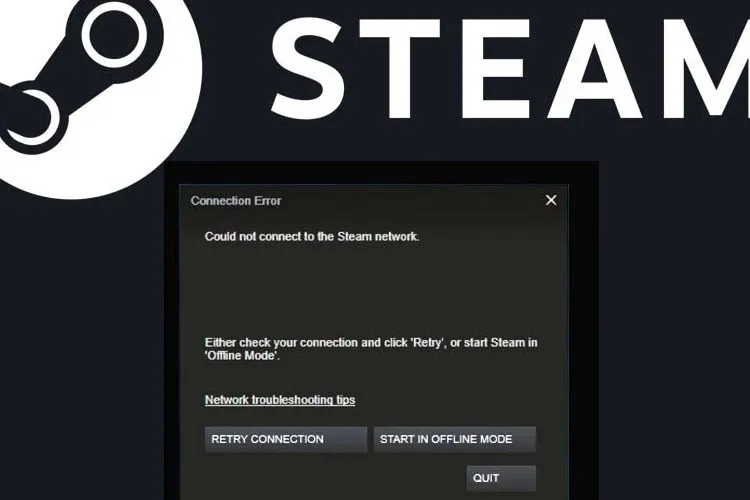
Xem thêm: Hướng dẫn mua game trên Steam chi tiết, dễ hiểu
Hướng dẫn sửa lỗi không kết nối được Steam
1. Thay đổi “câu lệnh” Internet trên Steam
Ban đầu, Steam sử dụng một giao thức Internet được gọi là UDP để truyền dữ liệu. Thay đổi nó thành TCP có thể giúp bạn khắc phục lỗi “không thể kết nối với mạng Steam”. Các bạn sẽ thực hiện các bước như sau:
Bước 1: Nhấp chuột phải vào lối tắt Steam trên màn hình của bạn và chọn Thuộc tính (Properties).
Lưu ý: Nếu không có phím tắt Steam trên màn hình hãy chuyển đến nơi đã cài đặt chương trình file gốc. Sau đó nhấp chuột phải vào Steam (Steam.exe) và chọn Tạo lối tắt (Creat Shortcut).
Bước 2. Trong hộp văn bản Target , thêm “ -tcp ” vào cuối. Sau đó bấm OK .
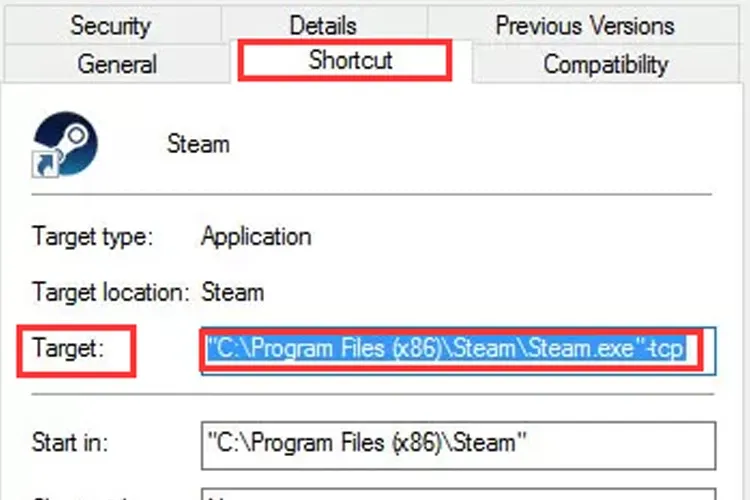
Bước 3. Nhấp đúp vào phím tắt để khởi chạy Steam, sau đó xem thử phương pháp này có giải quyết được sự cố lỗi không kết nối hay không.
2. Khắc phục sự cố mạng
Đây là một phương án gần gũi và hiện lên ngay trong đầu của người dùng. Bạn nên kiểm tra kỹ tình trạng kết nối mạng của mình khi gặp sự cố kết nối Steam này. Kiểm tra xem PC có truy cập Internet hay không, cũng như phần cứng mạng và hộp mạng, bộ định tuyến, modem,… có thể bị trục trặc, lỗi kết nối hoặc liên hệ với nhà mạng để xác nhận lại tình trạng.
Cách tốt nhất thì bạn nên bật tab website xem thử có truy cập bình thường hay không. Nếu việc truy cập các phương tiện online khác vẫn tốt nhưng vào Steam vẫn không được thì nên sử dụng phương án khác.
3. Cài đặt lại Steam Client
Cũng có thể trong Steam có những file bị lỗi dẫn đến không kết nối mạng Steam. Lúc này, bạn hãy thử gỡ cài đặt ứng dụng, sau đó cài đặt lại để xem vấn đề có được giải quyết hay không.
Bước 1: Tìm một thư mục có tên Steamapps và di chuyển tất cả file cần thiết ra khỏi thư mục Steam đến một nơi an toàn.
Bước 2: Nhấn tổ hợp phím Win + R trên bàn phím đến thanh Run. Sau đó gõ “control ” và nhấn Enter.
Tìm hiểu thêm: Thêm ba phím điều hướng ảo vào màn hình cảm ứng trên Android với Virtual SoftKeys
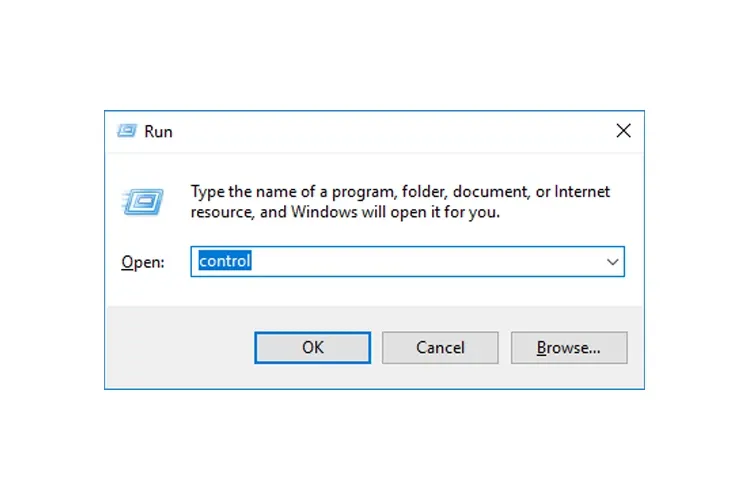
Bước 3. Nhấp vào ô Chương trình và Tính năng (Programs and Features).
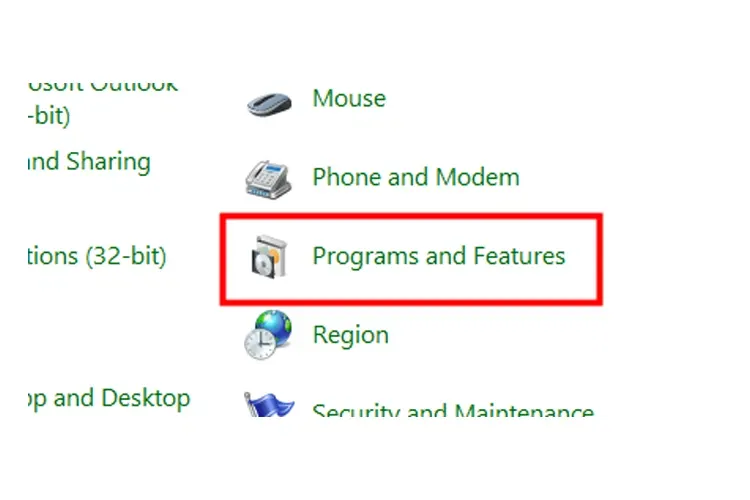
Bước 4. Trong danh sách chương trình, nhấp chuột phải vào Steam rồi chọn Uninstall (Gỡ cài đặt).
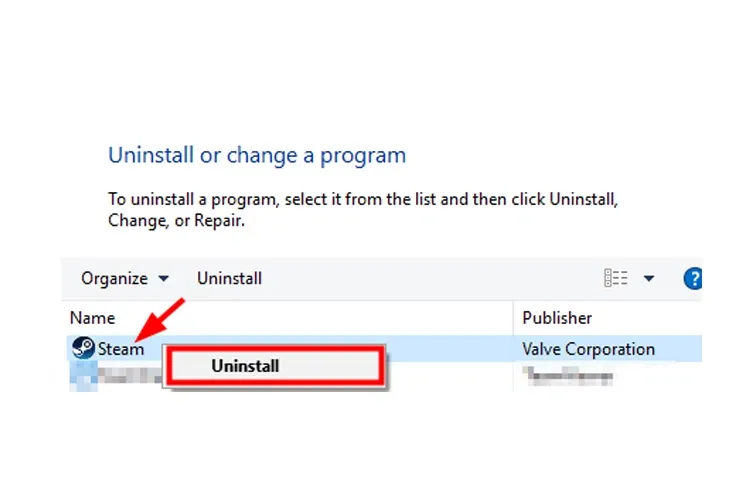
>>>>>Xem thêm: Cách xóa ứng dụng trên điện thoại – Bật mí cách thực hiện mà người dùng điện thoại nào cũng cần biết
Bước 5. Tải xuống trình cài đặt ứng dụng mới nhất từ Steam và cài đặt lại.
Bước 6. Di chuyển thư mục Steamapps đã sao lưu vào thư mục Steam. Sau đó khởi chạy lại ứng dụng và kiểm tra xem còn lỗi hay không.
Hi vọng qua các giải pháp sửa lỗi không kết nối được Steam trên sẽ phần nào giúp các bạn có thể tự khắc phục tình trạng này ngay tại nhà. Tuy nhiên, đây cũng là trường hợp hy hữu ít xảy ra nên người dùng hoàn toàn có thể yên tâm trải nghiệm. Nếu các bạn quan tâm đến những thông tin thú vị nào khác xoay quanh ứng dụng Steam này thì để lại bình luận của mình ngay bên dưới nhé!
Xem thêm: Gợi ý 5 tựa game cấu hình nhẹ trên Steam nên tải ngay